Links rápidos
O convés do vapor é uma potência de versatilidade, atendendo não apenas aos jogadores, mas também àqueles que precisam de um PC portátil. Com seu modo de desktop, os usuários podem explorar além dos jogos e gerenciar arquivos no armazenamento interno remotamente para várias necessidades.
Em execução em um sistema baseado em Linux, o Steam Deck suporta Shell Secure (SSH), um protocolo que permite o acesso remoto seguro ao seu dispositivo. Apesar de sua utilidade, muitos proprietários de convés a vapor não estão familiarizados com como ativar e utilizar o SSH. Este guia abrangente tem como objetivo desmistificar o processo de ativação e uso do SSH no seu deck Steam, fornecendo todos os detalhes necessários.
Etapas para ativar o SSH no convés do vapor
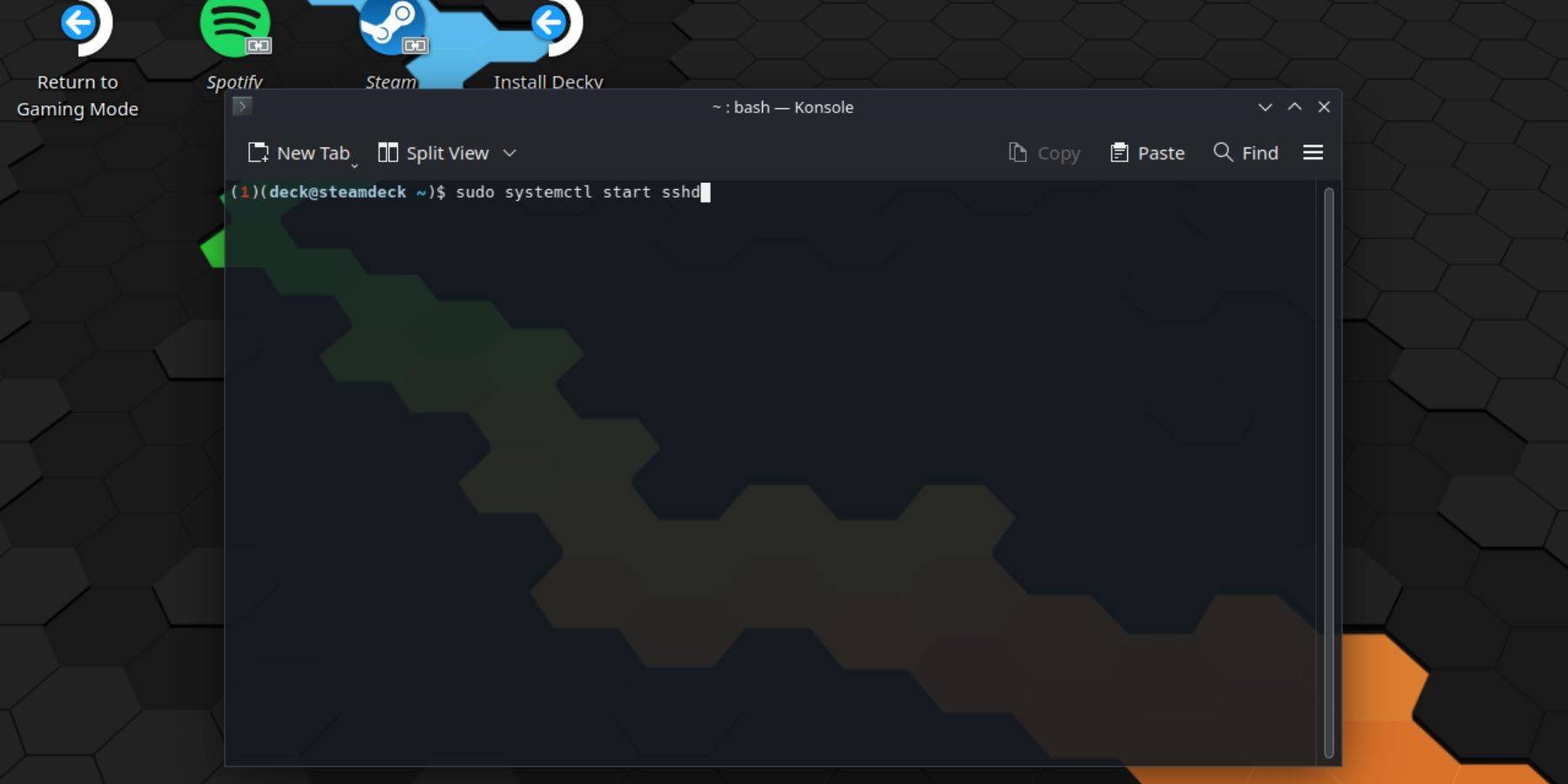 Ativar SSH no seu baralho a vapor é um processo direto. Veja como você pode fazer isso:
Ativar SSH no seu baralho a vapor é um processo direto. Veja como você pode fazer isso:
- Comece ligando seu convés a vapor.
- Pressione o botão Steam.
- Navegue pelas configurações> Sistema> Configurações do sistema e alterne no modo Ativar desenvolvedor.
- Pressione o botão Steam novamente.
- Vá para Power> Mudar para o modo de desktop.
- Abra o aplicativo Konsole no menu Iniciar.
- Defina uma senha se você ainda não o fez digitando
passwde seguindo os avisos para estabelecer uma nova senha. - Para ativar o SSH, digite
sudo systemctl start sshd. Para garantir que o SSH inicie automaticamente após as reinicializações, também digitesudo systemctl enable sshd. - Com o SSH ativado, agora você está pronto para acessar seu baralho a vapor remotamente usando qualquer cliente SSH.
Importante: tenha cuidado para não excluir ou mover arquivos do sistema, pois isso pode levar à corrupção do sistema operacional.
Como desativar o SSH no convés do vapor
Se você precisar desativar o SSH, siga estas etapas:
- Abra o Konsole no menu Iniciar.
- Para desativar o SSH de iniciar automaticamente, use
sudo systemctl disable sshd. Para interromper imediatamente o serviço SSH, digitesudo systemctl stop sshd.
Como usar o SSH para se conectar ao convés do vapor
 Depois que o SSH estiver em funcionamento, você pode aproveitar aplicativos de terceiros como o Warpinator para transferir dados remotamente. Instale o Warpinator no seu baralho a vapor e no seu PC e inicie -o ao mesmo tempo para iniciar a transferência de dados perfeitamente.
Depois que o SSH estiver em funcionamento, você pode aproveitar aplicativos de terceiros como o Warpinator para transferir dados remotamente. Instale o Warpinator no seu baralho a vapor e no seu PC e inicie -o ao mesmo tempo para iniciar a transferência de dados perfeitamente.
Para usuários com um PC Linux, nenhum software adicional é necessário. Basta abrir o gerenciador de arquivos e inserir sftp://deck@steamdeck na barra de endereços. Você será solicitado a inserir a senha definida anteriormente para concluir a conexão.

 Lar
Lar  Navegação
Navegação






 Artigos Mais Recentes
Artigos Mais Recentes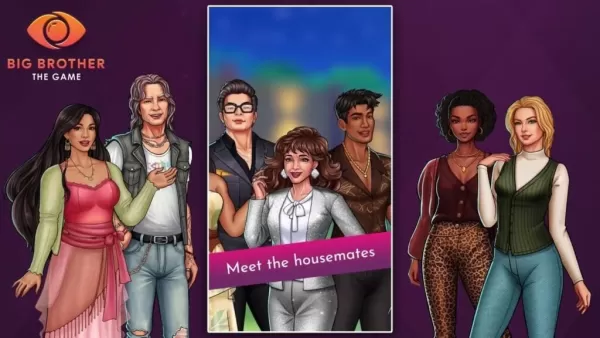









 Últimos Jogos
Últimos Jogos




![Chubby Story [v1.4.2] (Localizations)](https://imgs.xddxz.com/uploads/85/1719638042667f981a5e9f8.jpg)

![Zia – New Version 0.4 [Studio Zia]](https://imgs.xddxz.com/uploads/47/1719569268667e8b74e6004.jpg)




